win7系统设置睡眠后重启又恢复禁用了如何解决
更新日期:2023-08-20 19:03:30
来源:网友投稿
手机扫码继续观看

有不少win7系统用户都喜欢给电脑设置自动睡眠,可以保护电脑安全和节省电量,但是在重启之后,却发现又恢复了默认禁用的现象,这是怎么回事呢,不用担心,本文给大家讲解一下win7系统设置睡眠后重启又恢复禁用了的解决方法。
具体步骤如下::
1、打开桌面的“控制面板”。
2、随后进入“系统和安全”。
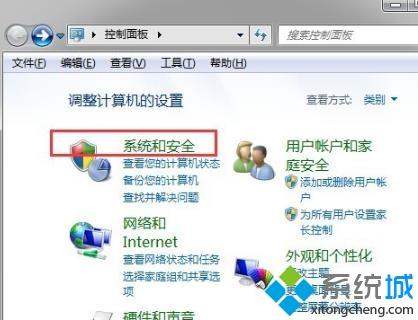
3、找到“电源选项”并将其打开。
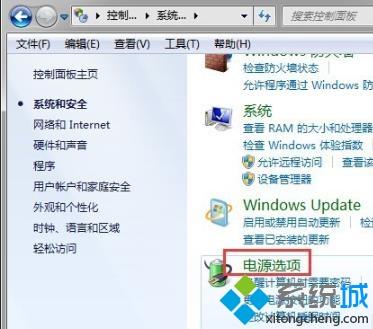
4、点击右方的“更改计划设置”。
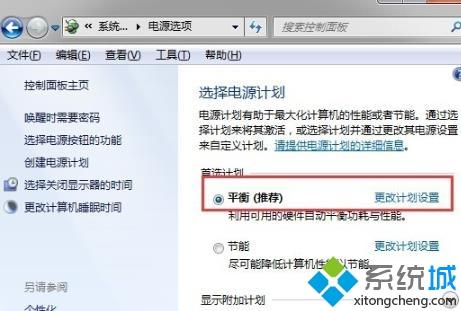
4、之后点击下方的“更改高级电源设置”。
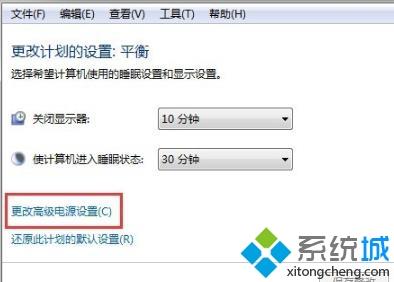
5、找到下方选项中的“睡眠”并点击,将“允许混合睡眠”的开关打开即可。
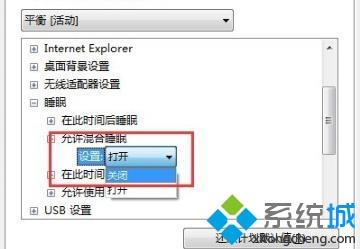
上述便是win7系统设置睡眠后重启又恢复禁用了的详细解决步骤,只需要打开允许混合睡眠就可以解决这个问题了。
该文章是否有帮助到您?
常见问题
- monterey12.1正式版无法检测更新详情0次
- zui13更新计划详细介绍0次
- 优麒麟u盘安装详细教程0次
- 优麒麟和银河麒麟区别详细介绍0次
- monterey屏幕镜像使用教程0次
- monterey关闭sip教程0次
- 优麒麟操作系统详细评测0次
- monterey支持多设备互动吗详情0次
- 优麒麟中文设置教程0次
- monterey和bigsur区别详细介绍0次
系统下载排行
周
月
其他人正在下载
更多
安卓下载
更多
手机上观看
![]() 扫码手机上观看
扫码手机上观看
下一个:
U盘重装视频










